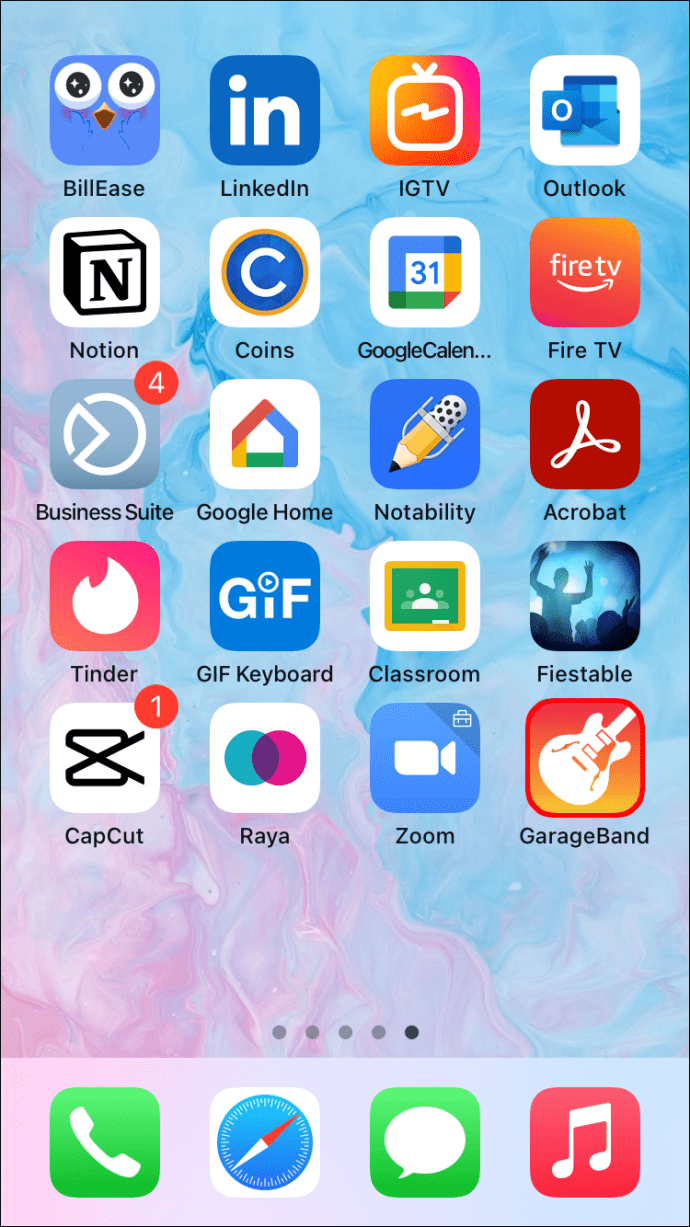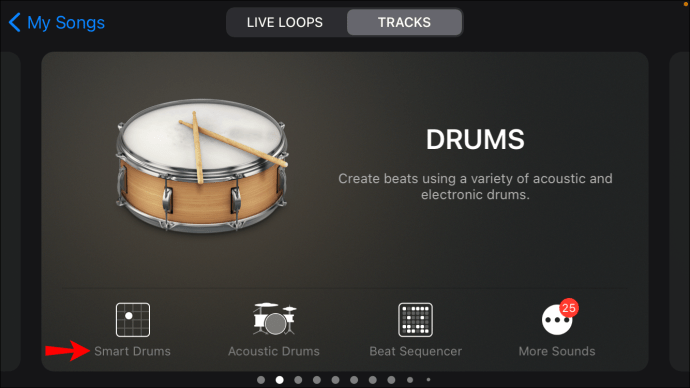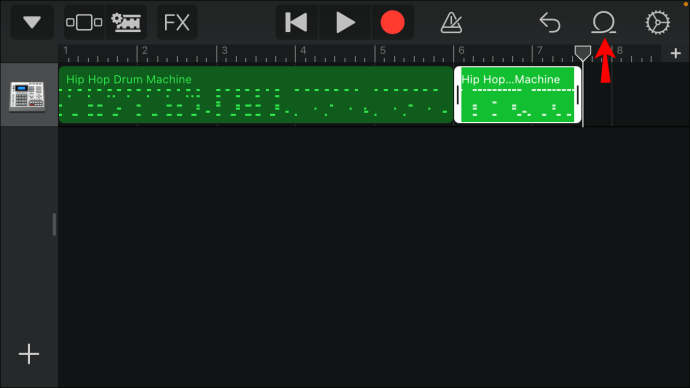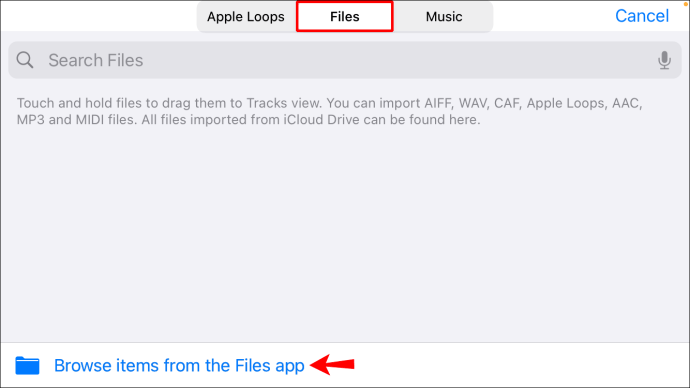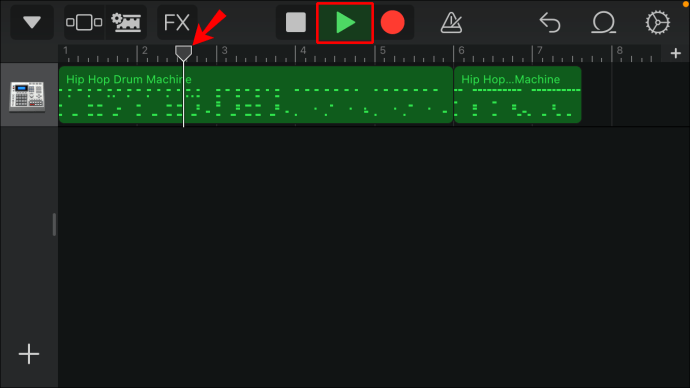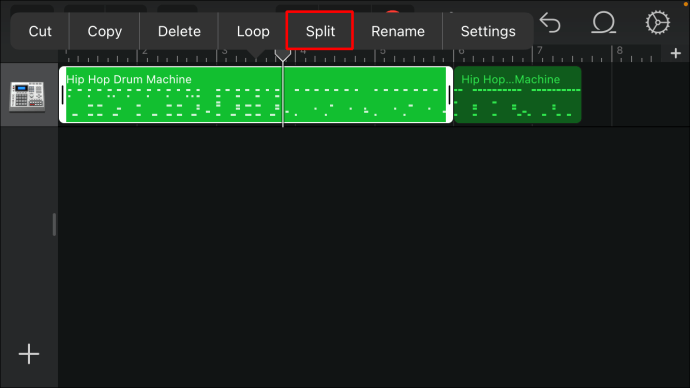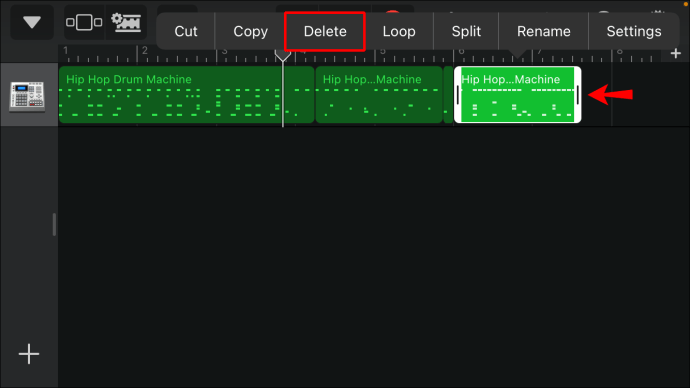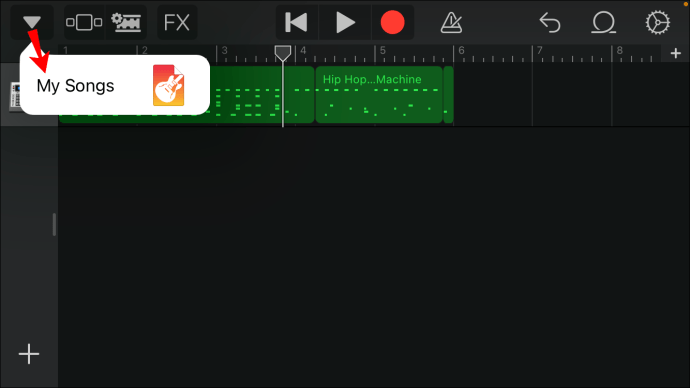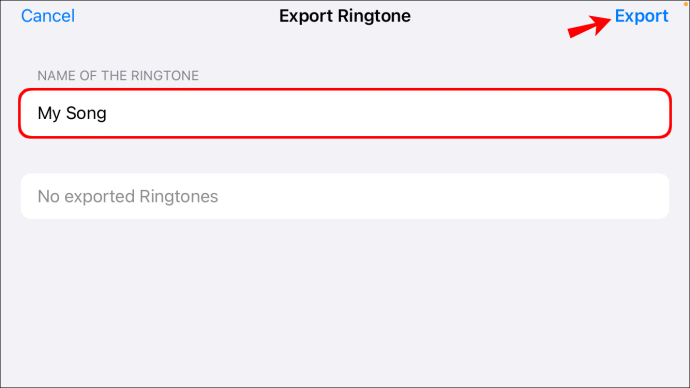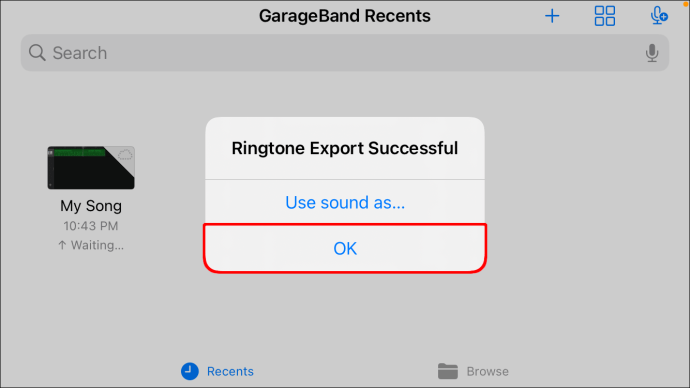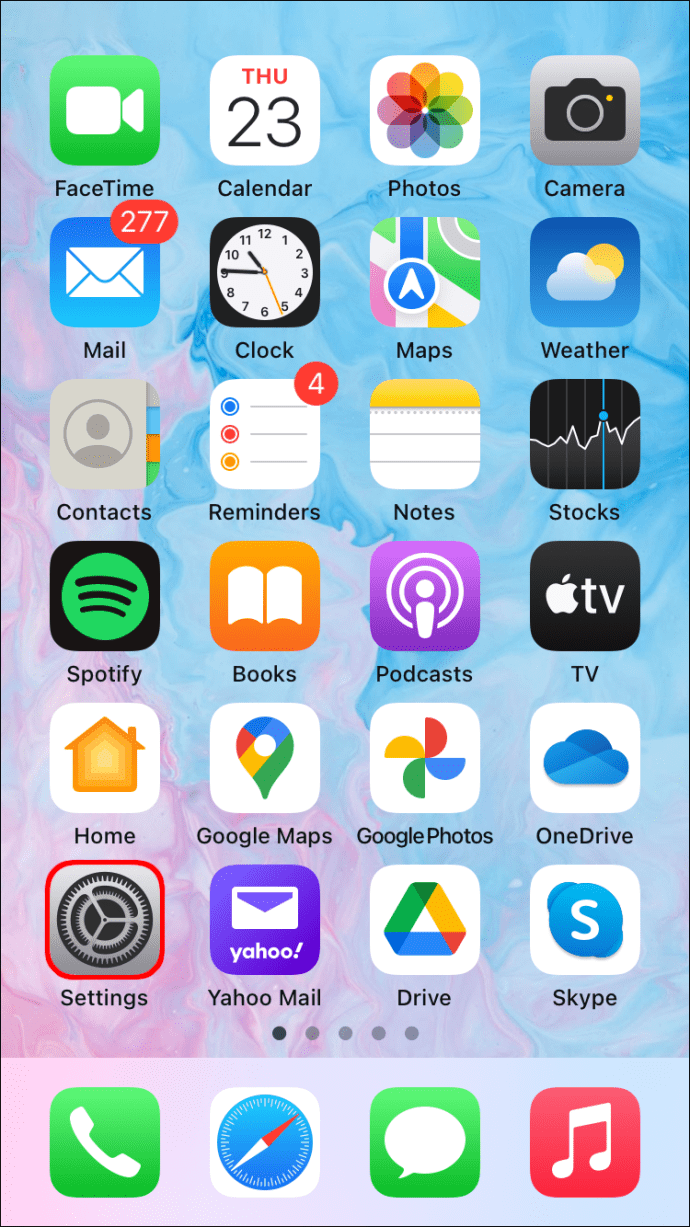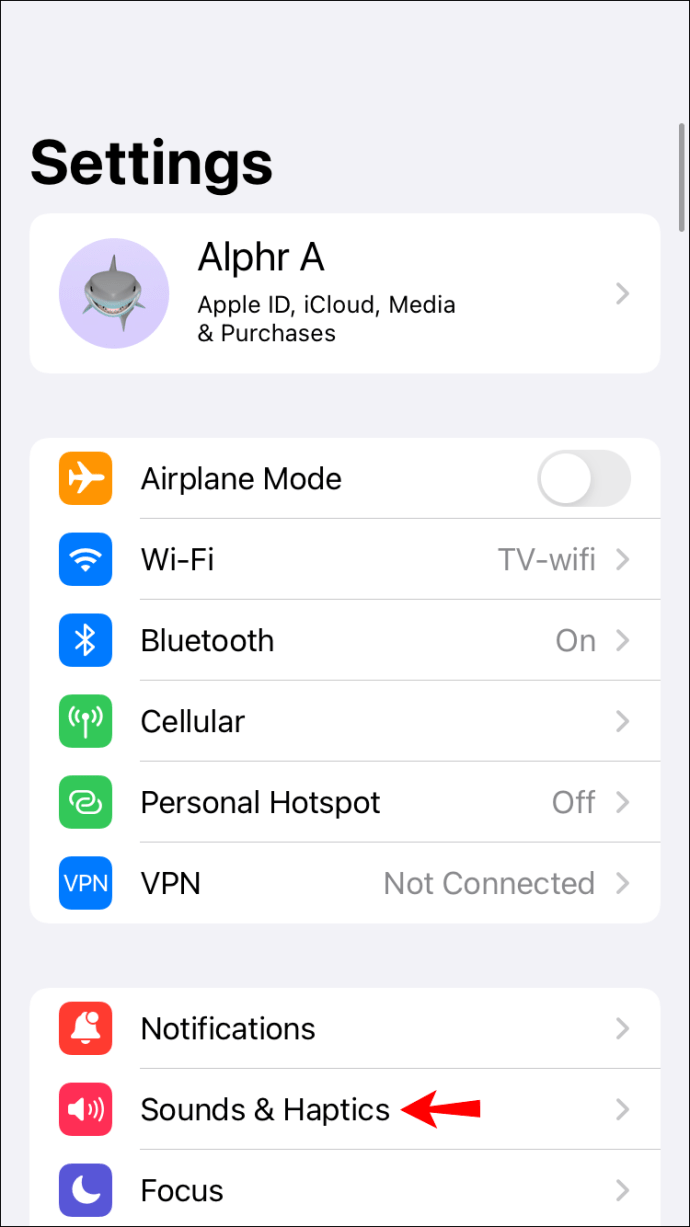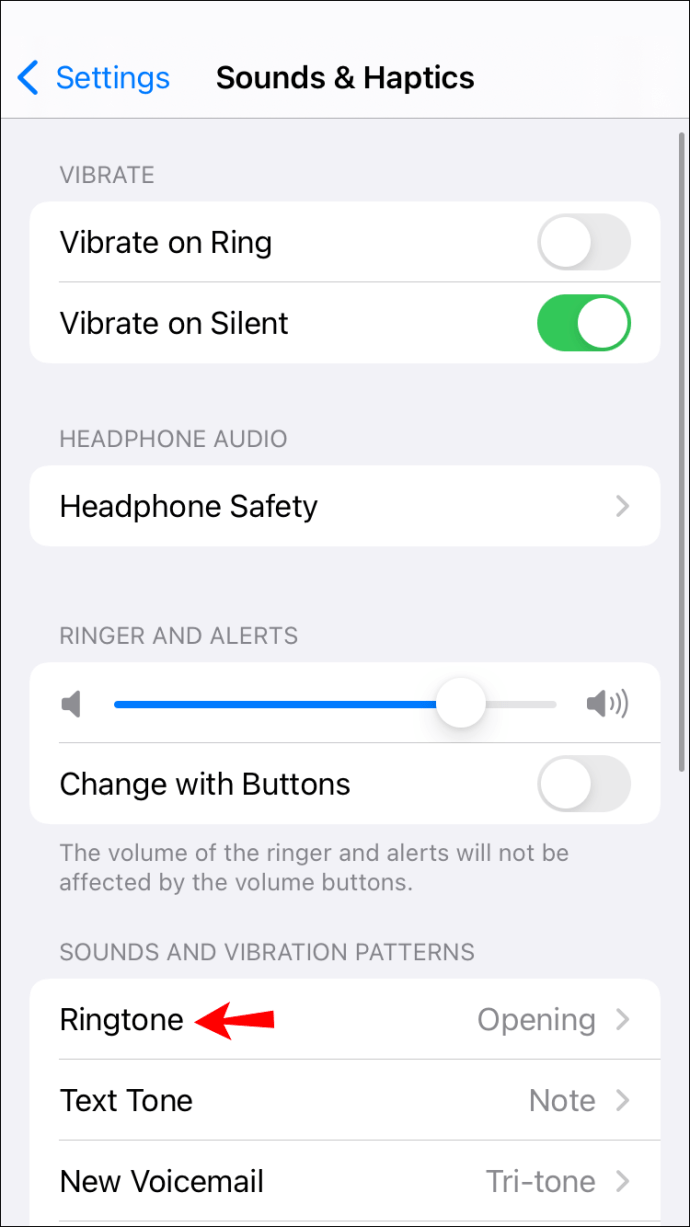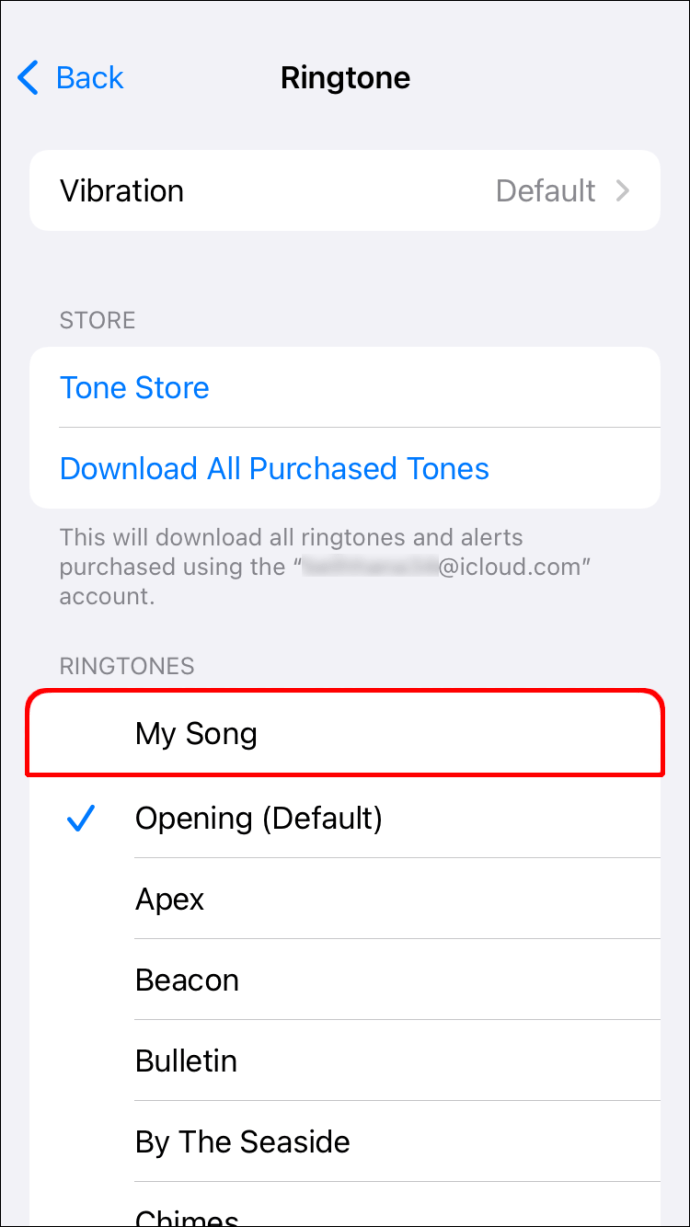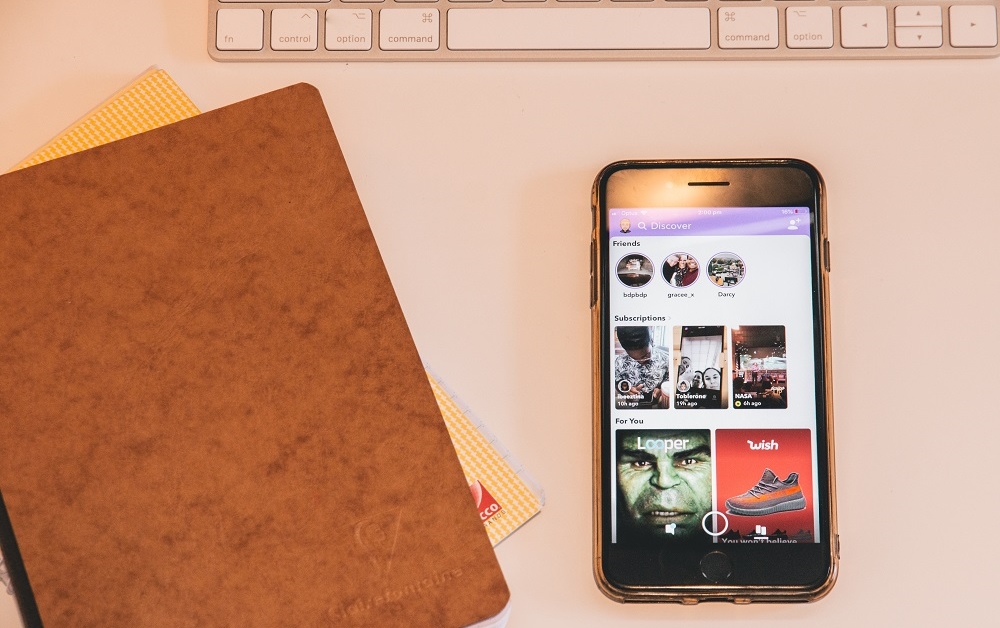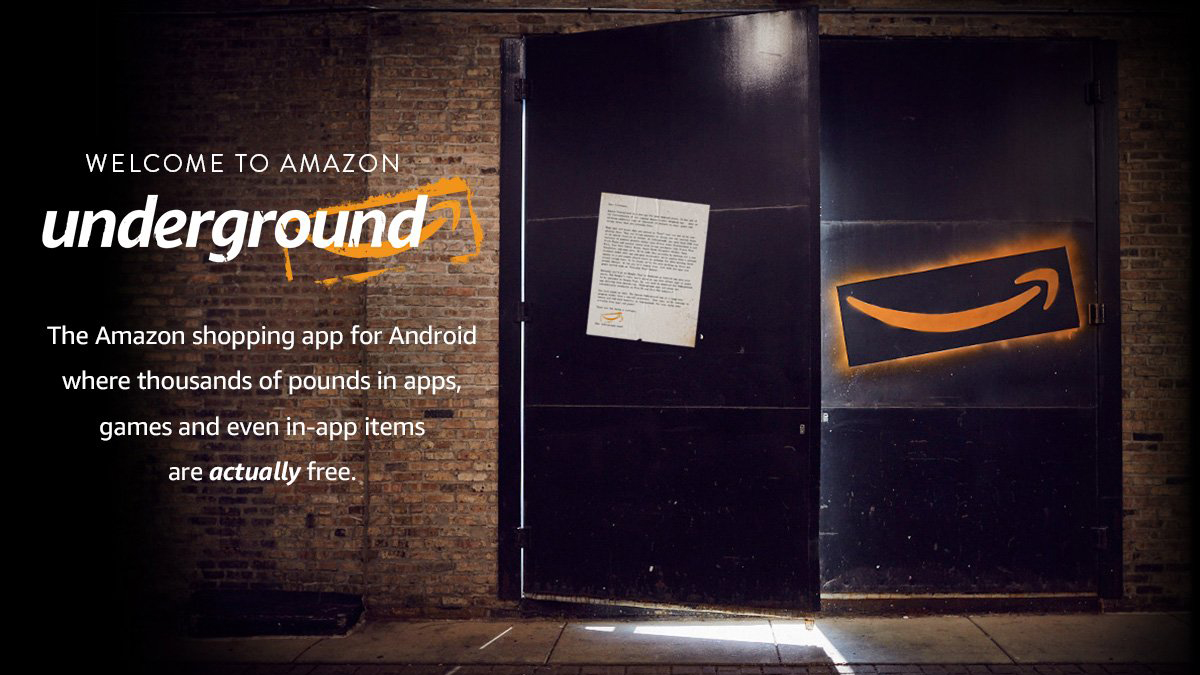Cum să adăugați un ton de apel pe iPhone fără iTunes
Dacă aveți un iPhone, dar nu aveți iTunes, s-ar putea să vă fie dificil să setați tonul de apel ales. Apple oferă o selecție de melodii prestabilite, dar ce se întâmplă dacă vrei să folosești melodia ta preferată?

Din păcate, Apple a făcut lucrurile puțin complicate, stipulând că plătiți și descărcați melodia de pe iTunes pentru a o folosi ca ton de apel. Dar există modalități de a evita asta.
În acest articol, vom discuta despre cum să adăugați un ton de apel pe iPhone fără a utiliza iTunes.
Cum să adăugați un ton de apel pe iPhone fără iTunes
De ce vei avea nevoie
Înainte de a adăuga tonul de apel, trebuie să faceți mai întâi câteva lucruri.
Melodia pe care doriți să o setați ca ton de apel va trebui să fie descărcată pe telefon și salvată în Biblioteca muzicală iPhone. Alternativ, puteți importa și salva melodia în fișierele Apple. Asigurați-vă că faceți asta. În caz contrar, pașii care urmează nu vor funcționa.
De asemenea, va trebui să aveți aplicația Garageband instalată pe iPhone. Garageband este o aplicație concepută pentru utilizare pe dispozitive Apple, cum ar fi iPhone-uri, iPad-uri și computere Mac și permite utilizatorilor să creeze podcasturi și fișiere muzicale. De obicei vine ca o aplicație nativă, dar o puteți descărca gratuit din magazinul de aplicații dacă nu o aveți.
După ce ați adăugat melodia aleasă pe dispozitiv și ați instalat aplicația Garageband, putem începe.
Pentru a vă deplasa folosind iTunes pentru a vă crea tonul de apel, mai întâi va trebui să creați o melodie personalizată înainte de a o seta ca ton de apel.
Crearea noului ton de apel pe iPhone
- Lansați aplicația Garageband.
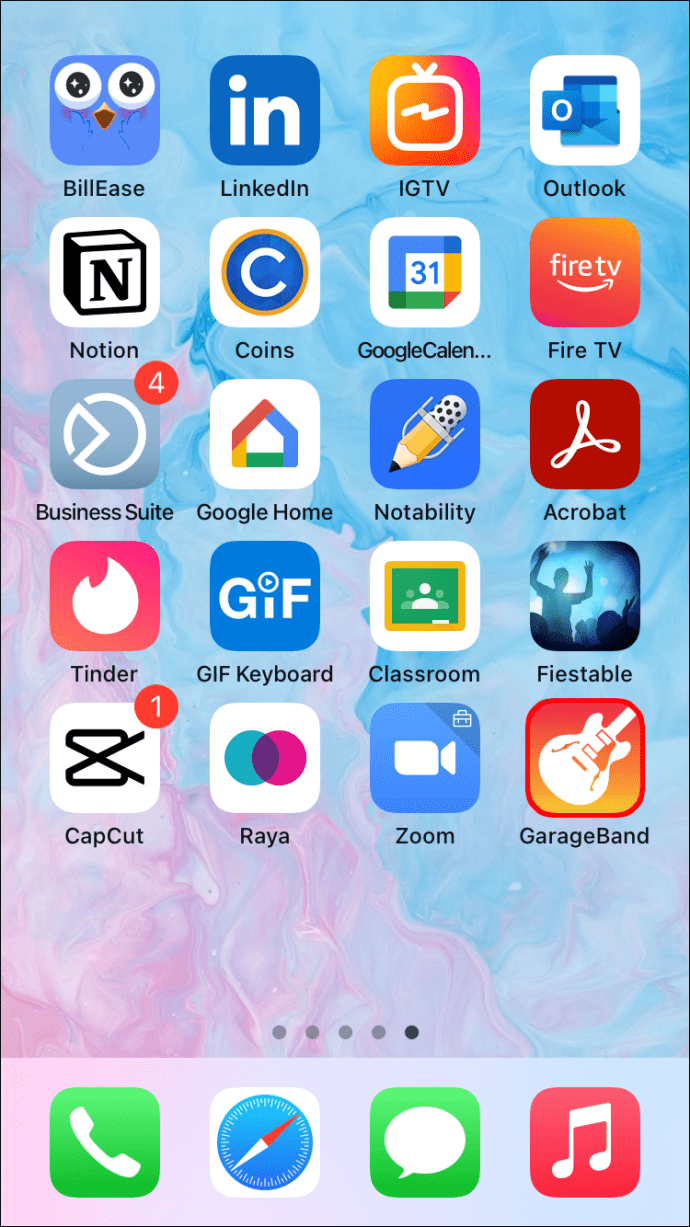
- Apoi, deschideți secțiunea „Piese” și glisați până când găsiți „Tobe”. Acum, atingeți „Tobe inteligente” și selectați butonul „Vizualizare” pentru a vă duce la secțiunea de editare. Apple descrie acest buton ca o serie de linii mai lungi și mai scurte.
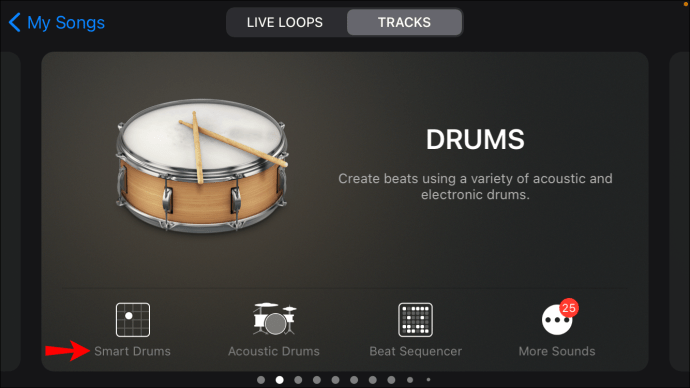
- Apoi, va trebui să atingeți pictograma „Buclă” din partea de sus a ecranului. Acest buton vă permite să căutați melodia dvs.
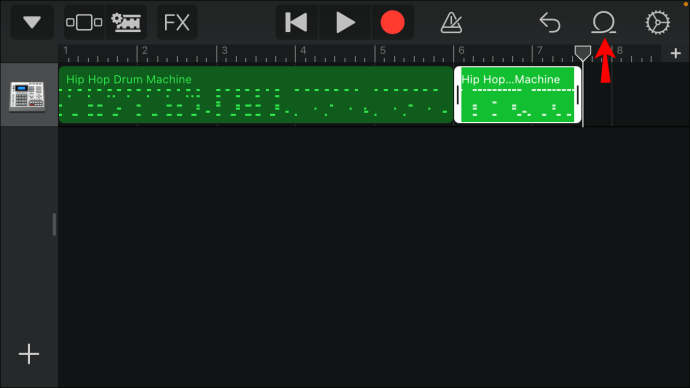
- Alegeți fila „Fișiere” și găsiți melodia pe care doriți să o utilizați. După ce ați localizat melodia, apăsați pe ea timp de câteva secunde și se va importa. Dacă nu vedeți melodia pe care o căutați, faceți clic pe butonul „Răsfoiți articole din aplicația Fișiere” pentru a o căuta.
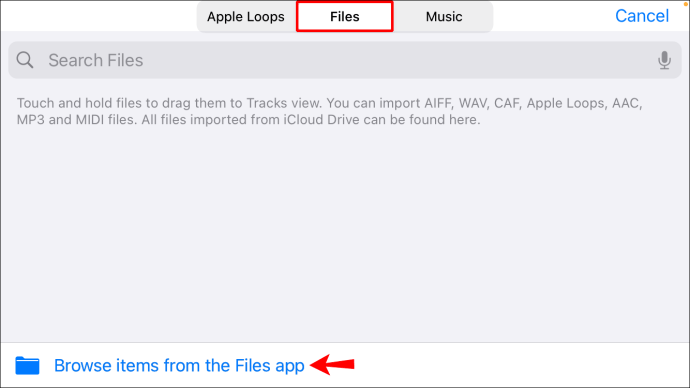
- Apăsați butonul „Redare” pentru a rula melodia și a vedea unde doriți să înceapă redarea melodiei când sună telefonul. În partea de sus a ecranului de editare, veți vedea ceea ce arată ca o riglă cu un ac de glisare vertical atașat la ea. Glisați acest indicator până în punctul în care doriți să înceapă melodia.
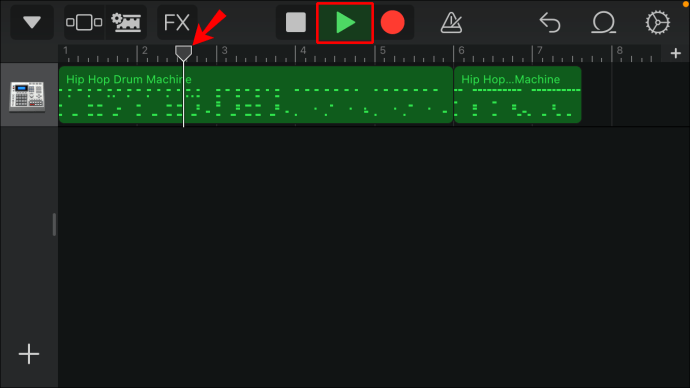
- Când sunteți mulțumit de locul în care este plasat pinul, faceți dublu clic pe melodie. Va apărea o selecție de opțiuni. Alegeți „Divizați”. Apoi, trageți pictograma cu foarfecele în jos pentru a tăia melodia în punctul selectat.
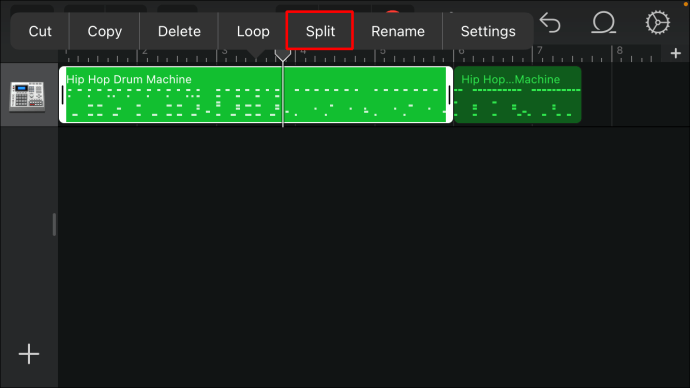
- Acum, atingeți de două ori porțiunea din cântec pe care nu doriți să o păstrați. Va apărea un meniu. Selectați „Ștergeți” pentru a-l elimina din spațiul de lucru.
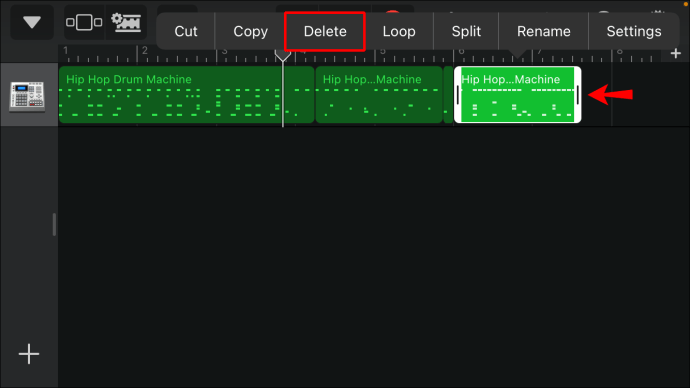
- Apoi, atingeți săgeata în jos din colțul din stânga sus al ecranului. Apoi, din meniu, alegeți „Cântecele mele”.
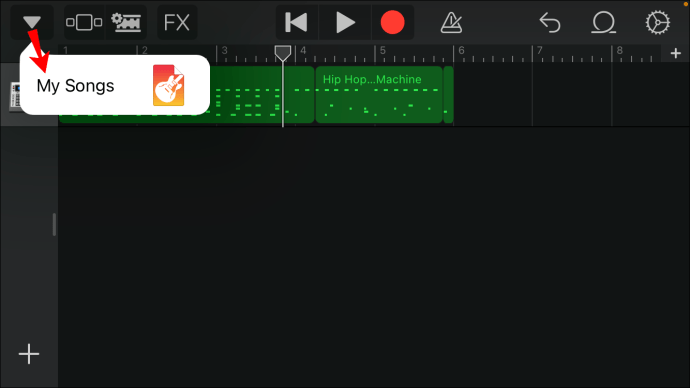
- Atingeți și țineți apăsat pe proiectul muzical și apoi alegeți „Partajare”. Din meniu, selectați „Ton de apel” urmat de „Continuare”. Apoi, denumește cântecul. Apoi, selectați „Exportați”. Acest lucru va salva noul ton de apel.
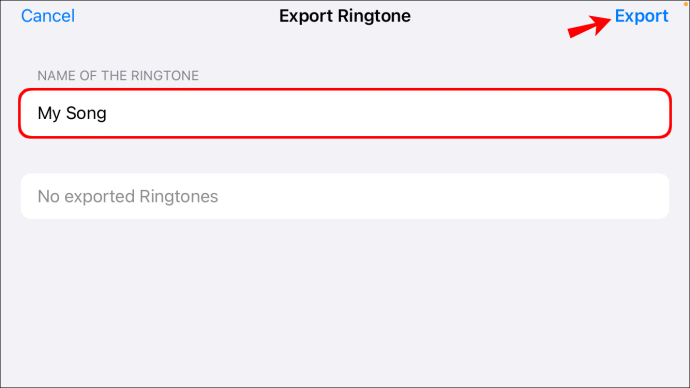
- Apoi va apărea o opțiune la „Utilizați sunet ca”. Dacă faceți clic pe el, vă va permite să setați melodia ca ton de apel sau să o atribuiți unui contact. Alternativ, atingeți „Ok” pentru a salva tonul de apel, astfel încât să îl puteți seta manual într-o etapă ulterioară.
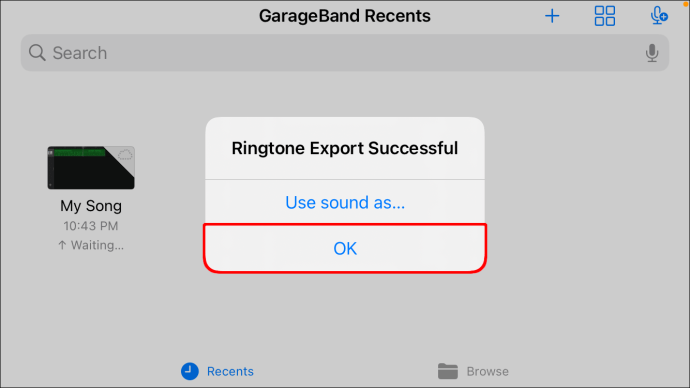
Este important să rețineți că atunci când exportați melodia, iPhone-ul dvs. reduce automat melodia la o lungime de 30 de secunde. Prin urmare, dacă doriți să redați doar un fragment din melodie (mai puțin de 30 de secunde), va trebui să îl tăiați din ambele părți. Acest lucru vă permite să creați segmentul dorit. Pentru a face acest lucru, repetați pașii de la 5 la 7.
Setarea cântecului personalizat ca ton de apel pe iPhone fără a utiliza iTunes
Dacă ați selectat „Ok” și tocmai ați salvat melodia și acum doriți să o setați ca ton de apel, aceștia sunt pașii de urmat:
- Deschideți iPhone-ul și navigați la „Setări” (pictograma roată gri mică.)
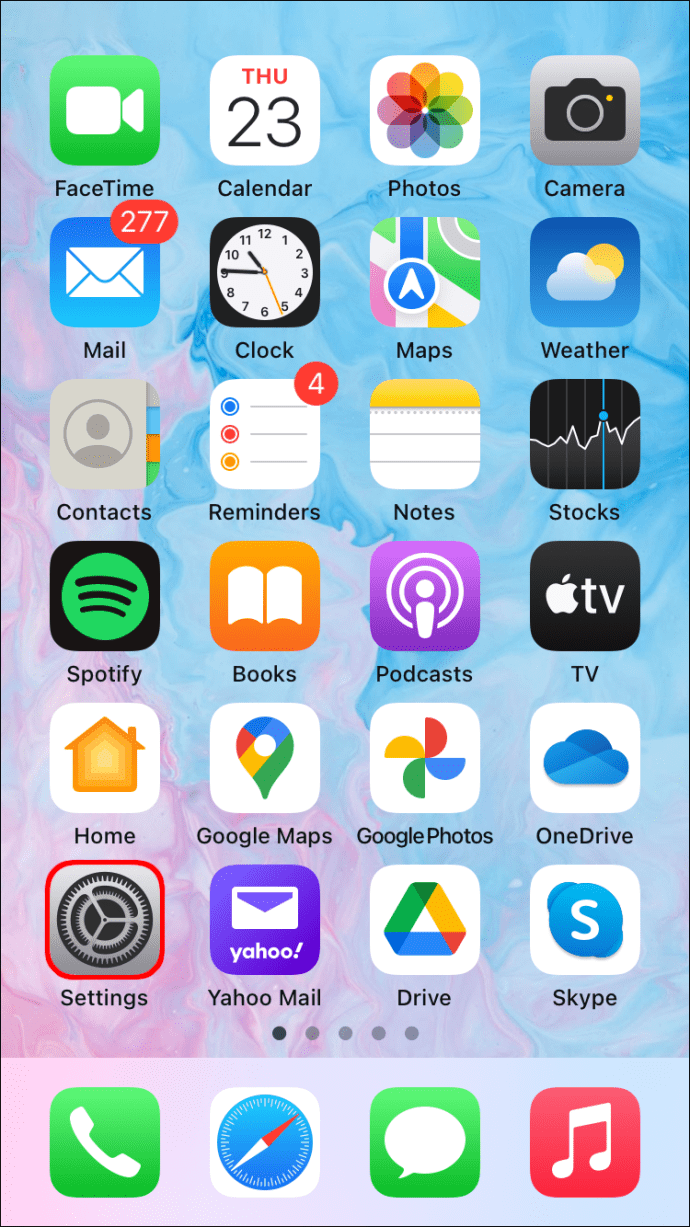
- Atingeți „Setări”, apoi alegeți „Sunete și tactile”.
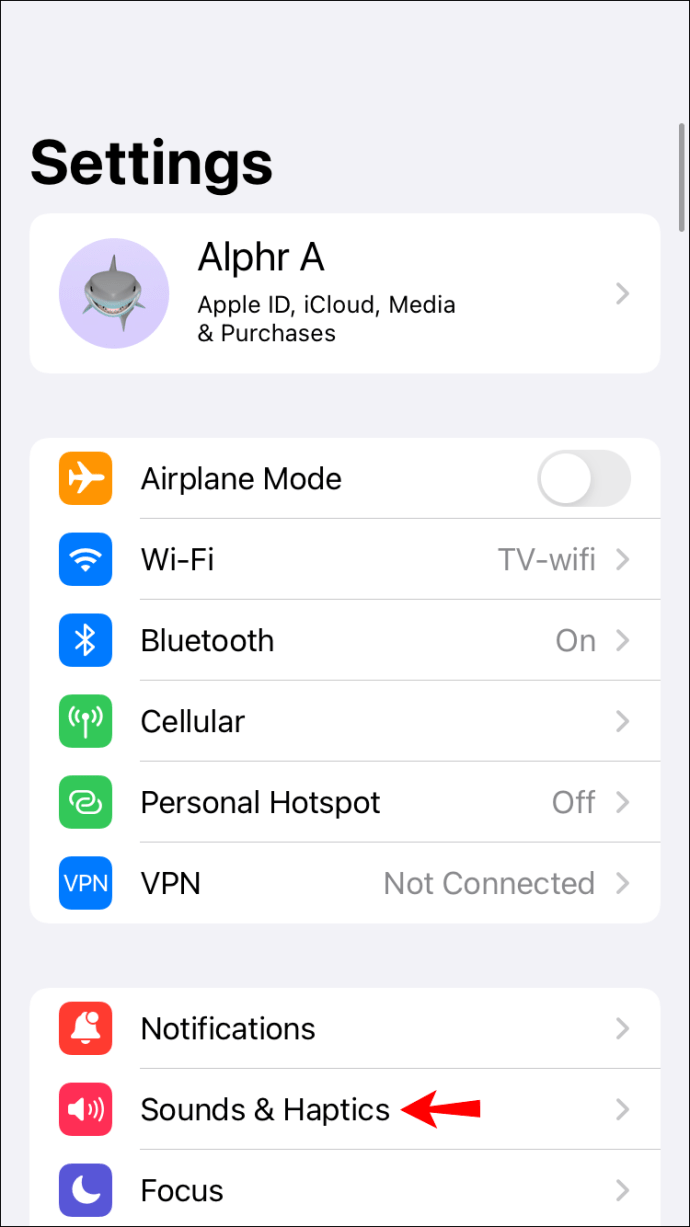
- Din acest meniu, alegeți „Ton de apel”. O listă cu toate tonurile de apel disponibile va derula. Tonul de apel nou creat ar trebui să apară în partea de sus a acestei liste.
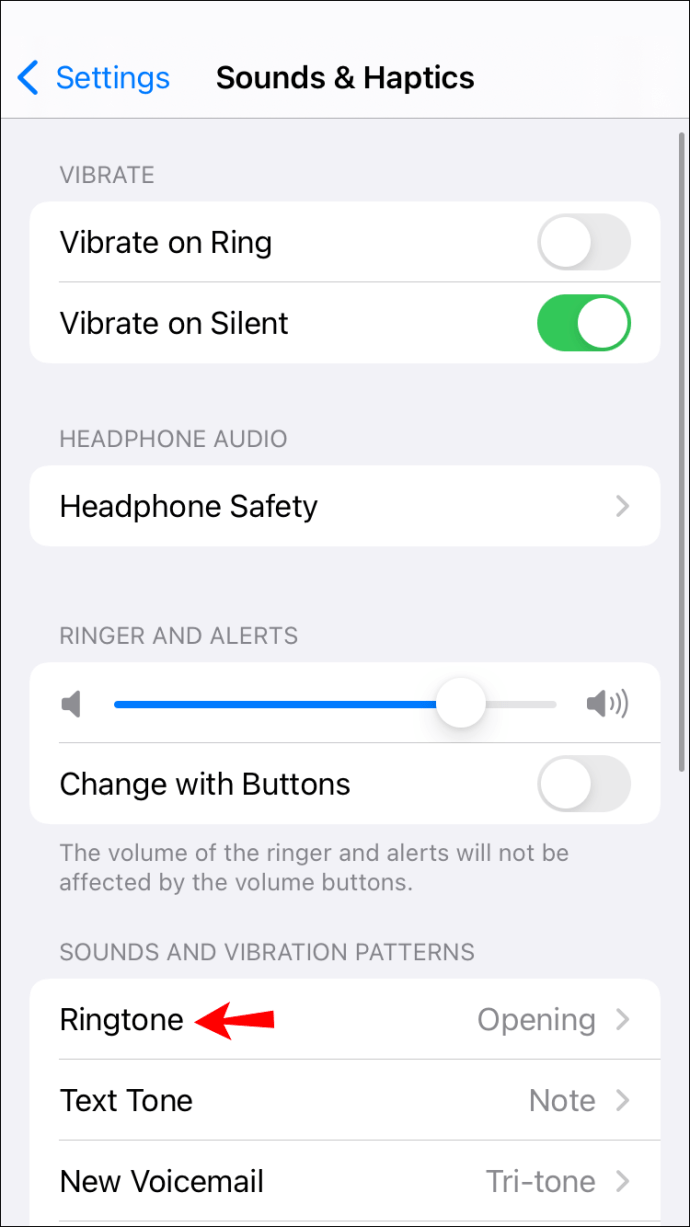
- Atingeți melodia pentru a o seta ca ton de apel.
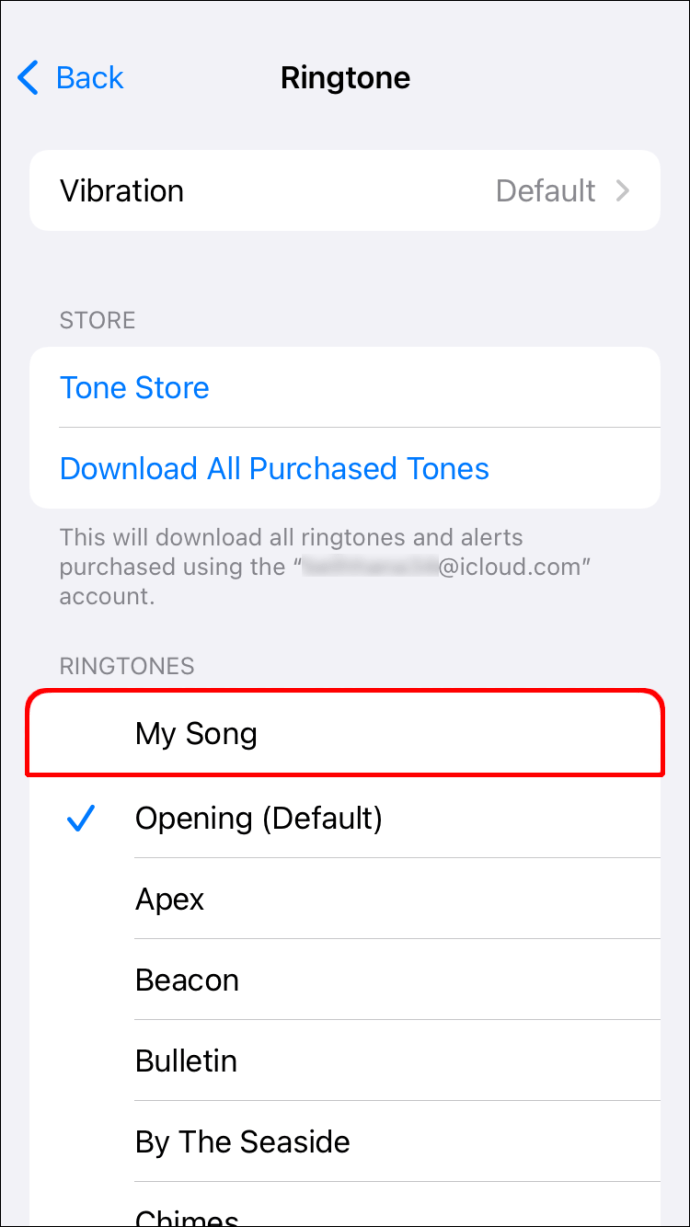
Ton de apel pentru iPhone creat și setat
Crearea și setarea unui nou ton de apel pe iPhone este o provocare dacă nu utilizați iTunes. Dar dacă urmați pașii de mai sus, veți auzi melodia preferată ori de câte ori vă sună telefonul.
Singurul lucru pentru care va trebui să vă faceți griji este ce melodie doriți să auziți!
Ați creat și setat un ton de apel pe iPhone fără a utiliza iTunes? Ați folosit vreunul dintre sfaturile din acest ghid? Anunțați-ne în secțiunea de comentarii de mai jos.